TouchPad automatisch in- en uitzoomen - ThinkPad
TouchPad automatisch in- en uitzoomen - ThinkPad
TouchPad automatisch in- en uitzoomen - ThinkPad
Symptoom
Soms zoomt het scherm automatisch in en uit wanneer u met uw vinger over het TouchPad beweegt of wanneer u op het oppervlak tikt.
Toepasselijke merken
ThinkPad
Besturingssystemen
Windows 10
Tijdelijke oplossing
- Open het Configuratiescherm . Zie Waar is het Configuratiescherm?
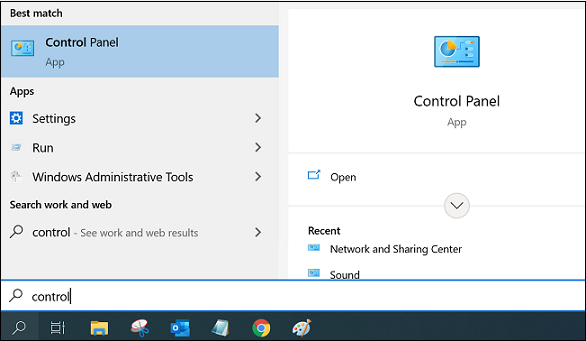
- Kies Muis .
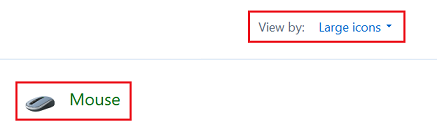
- Er wordt een scherm met muiseigenschappen weergegeven.
- Kies het tabblad UltraNav of ThinkPad .
Let op: Als het systeem geen UltraNav of ThinkPad tabblad heeft, installeert u het Hotkey driver .
UltraNav tabblad
- Klik op het tabblad UltraNav .
- Ga naar het gedeelte TouchPad en klik op Instellingen .
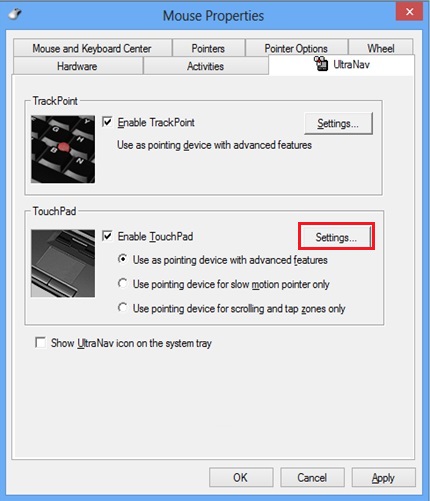
- Ga naar Toepassingsgebaren -> Knijpzoomen .
- Schakel het selectievakje Pinchzoom inschakelen uit.
ThinkPad tabblad
- Ga naar het tabblad ThinkPad .
- Ga naar het gedeelte Gebaren en schakel Gebaren inschakelen uit.
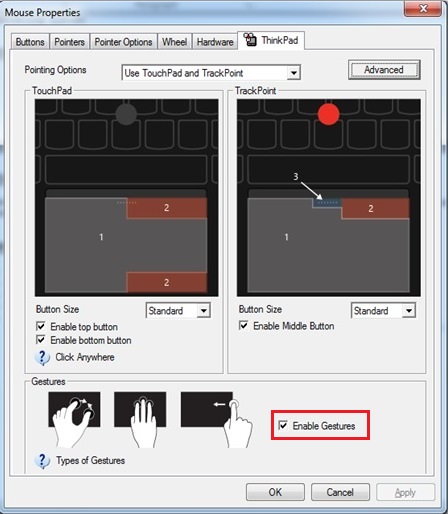
Gerelateerde artikelen
- [Video] How To – Precisie-touchpadinstellingen in Windows 10
- [Video] How To – Touchpad-instellingen in Windows 10 ( ThinkPad )
- [Video] How To – Touchpad-instellingen in Windows 10 ( Lenovo , IdeaPad )
- Hoe u uw Touchpad in- of uitschakelt
- [Video] Hoe u uw Touchpad in- of uitschakelt
- Hoe de gevoeligheid van het touchpad aan te passen - ThinkCentre , ThinkPad
- Hoe u de tekstgrootte kunt vergroten, verkleinen of zoomen met behulp van het TouchPad
- TrackPoint uitschakelen - ThinkPad
- TouchPad of TrackPoint reageert erg traag - ThinkPad
- TouchPad of trackpad werkt niet - ThinkPad
- Horizontaal scrollen met twee vingers op het TouchPad of TrackPoint werkt niet bij sommige applicaties - ThinkPad
- Hoe u virtueel scrollen via het touchpad (muiswiel) op ThinkPad kunt inschakelen
Uw feedback helpt om de algehele ervaring te verbeteren


